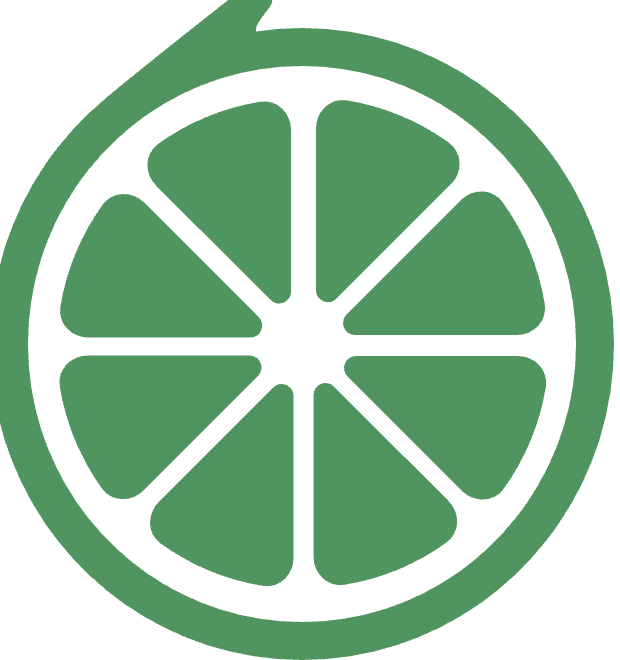答案:在VSCode中进行单元测试需根据语言选择框架,如Python使用unittest或pytest,JavaScript使用Jest,安装对应插件后编写测试文件,通过命令面板启用测试发现,利用测试侧边栏运行或调试测试,配合Test Explorer UI等工具提升效率。
在 vscode 里进行单元测试,主要依赖于你使用的编程语言和对应的测试框架。下面以 python 和 javascript(node.js)为例,说明如何配置和运行单元测试。
Python 单元测试(使用 unittest 或 pytest)
1. 安装测试框架
确保已安装 unittest(Python 自带)或 pytest:
pip install pytest
2. 编写测试文件
例如,创建一个简单的函数和测试:
# math_utils.py
def add(a, b):
return a + b
test_math_utils.py
import unittest
from math_utils import add
class TestMathUtils(unittest.TestCase):
def test_add(self):
self.assertEqual(add(2, 3), 5)
3. 在 VSCode 中启用测试发现
打开命令面板(Ctrl+Shift+P),输入 “Python: Run Tests”,选择测试框架(如 pytest 或 unittest)。VSCode 会自动发现测试用例。
4. 查看和运行测试
侧边栏会出现“测试”图标(烧杯形状),点击可查看所有测试,手动运行或调试单个测试。
JavaScript/Node.js 单元测试(使用 Jest)
1. 初始化项目并安装 Jest
npm init -y
npm install –save-dev jest
2. 配置 package.json
“scripts”: {
“test”: “jest”
}
3. 编写测试文件
// sum.js
function sum(a, b) { return a + b; }
module.exports = sum;
// sum.test.js
const sum = require(‘./sum’);
test(‘adds 1 + 2 to equal 3’, () => {
expect(sum(1, 2)).toBe(3);
});
4. 在 VSCode 中运行测试
可以直接在终端运行:
npm test
或者使用插件如 “Jest Runner” 实现点击运行单个测试。
通用技巧
安装推荐插件提升体验:
- Python:Python 扩展包(由 Microsoft 提供)
- JavaScript:Jest、Jest Runner、Test Explorer UI
- 通用:Test Explorer UI + 对应语言适配器
启用测试自动运行:
部分插件支持保存文件时自动重新运行测试,可在设置中开启。
调试测试:
在测试函数上打断点,使用“Debug This Test”选项进行逐步调试。
基本上就这些。不同语言细节略有差异,但核心流程是:写测试 → 配置框架 → 启用 VSCode 测试探索 → 运行和调试。
javascript python java vscode js node.js json node 编程语言 工具 Python JavaScript json npm pytest pip require const JS function this vscode microsoft ui